

Ako imate veliku radnu tablicu u radnoj knjizi programa Excel, u kojoj trebate kombinirati tekst s više stanica, možete disati uzdah olakšanja jer ne morate ponovno upisivati taj tekst. Tekst možete jednostavno povezati.
Concatenate je jednostavno fancy način govorenja "kombinirati" ili "pridružiti se" i tu je posebna funkcija CONCATENATE u programu Excel za to. Ova vam funkcija omogućuje kombiniranje teksta iz različitih stanica u jednu ćeliju. Na primjer, imamo radni list s nazivima i kontaktnim podacima. Želimo kombinirati stupce Prezime i Ime u svakom retku u stupac Puni naziv.
Za početak odaberite prvu ćeliju koja će sadržavati kombinirani ili povezani tekst. Započnite upisivati funkciju u ćeliju, počevši od znaka jednakosti, kako slijedi.
= CONCATENATE (
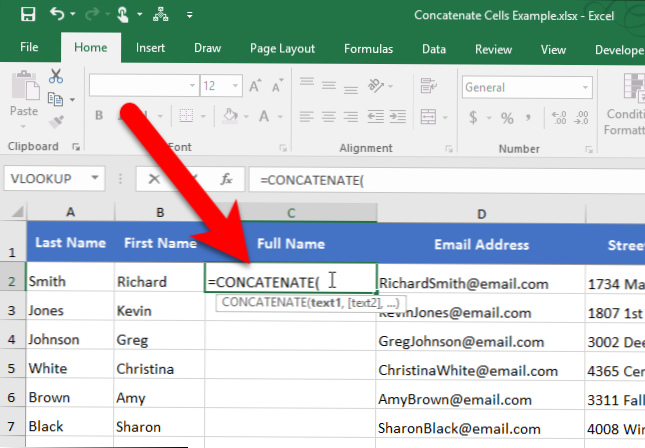
Sada unosimo argumente za funkciju CONCATENATE, koja navodi funkciju stanica koje se kombiniraju. Želimo kombinirati prva dva stupca, najprije ime (stupac B), a zatim Prezime (stupac A). Dakle, naša dva argumenata za funkciju bit će B2 i A2.
Postoje dva načina na koje možete unijeti argumente. Prvo, možete upisati reference ćelija, odvojene zarezima, nakon zagrade u početku, a zatim na kraju stavite zaglavlju zagrade:
= CONCATENATE (B2, A2)
Također možete kliknuti na ćeliju da biste ga unijeli u funkciju CONCATENATE. U našem primjeru, nakon što upišemo naziv funkcije i početnu zagradnu tablicu, kliknite na B2 ćeliju, upišite zarez nakon B2 u funkciji, kliknite na A2 ćeliju, a zatim upišite zatvaranje zagrade nakon A2 u funkciji.
Pritisnite Enter dok ste gotovi dodavanje ćelije reference na tu funkciju.

Imajte na umu da između prvog i prezimena nema mjesta. To je zato što funkcija CONCATENATE kombinira točno ono što je u argumentima koje dajete i ništa više. Nema mjesta nakon prvog imena u B2, pa nije dodan prostor. Ako želite dodati prostor ili bilo koju drugu interpunkciju ili pojedinosti, morate navesti funkciju CONCATENATE da ga uključite.

Da biste dodali razmak između imena i prezimena, dodamo prostor kao drugi argument za funkciju, između ćelije ćelije. Da biste to učinili, upisujemo prostor okružen dvostrukim navodnicima. Provjerite jesu li tri argumenta odvojena zarezima.
= CONCATENATE (B2, "", A2)
Pritisni enter.

Tako je bolje. Sada postoji razmak između imena i prezimena.

Sada vjerojatno mislite da morate upisati tu funkciju u svakoj ćeliji u stupcu ili je ručno kopirati na svaku ćeliju u stupcu. Zapravo, ne. Imamo još jedan zgodan trik koji će vam pomoći da brzo kopirajte funkciju CONCATENATE na ostale ćelije u stupcu (ili redom). Odaberite ćeliju u koju ste upravo unijeli funkciju CONCATENATE. Mali kvadrat u donjem desnom kutu odabranog naziva se ručka za punjenje. Ručka za punjenje omogućuje brzo kopiranje i lijepljenje sadržaja susjednim ćelijama u istom retku ili stupcu.

Pomaknite kursor preko ručke za punjenje sve dok ne postane crni plus znak, a zatim kliknite i povucite prema dolje.

Funkcija koju ste upravo unijeli kopira se na ostatak ćelija u tom stupcu, a reference ćelije se mijenjaju tako da odgovaraju rednom broju za svaki redak.

Također možete spojiti tekst iz više ćelija pomoću operatera (&). Na primjer, možete unijeti = B2 & "" & A2 da biste dobili isti rezultat kao = CONCATENATE (B2, "", A2) , Nema stvarne prednosti korištenja jedne nad drugom. iako upotreba operatera i operatera rezultira kraćim ulaskom. Međutim, funkcija CONCATENATE može biti više čitljiva, što olakšava razumijevanje onoga što se događa u ćeliji.